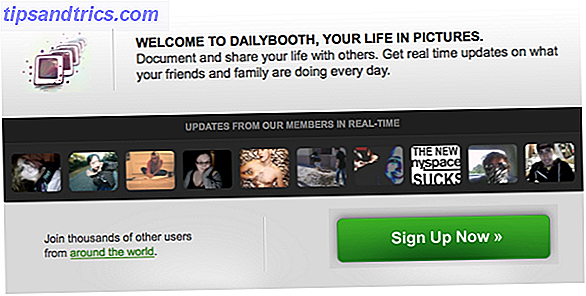Nós usamos nossos computadores para trabalhar o tempo todo. Nossos Macs tendem a ser preenchidos com aplicativos úteis projetados para nos ajudar a fazer as coisas da maneira mais eficiente possível. Quer o seu aplicativo de preferência seja o Pages, Final Cut ou apenas um navegador da Web simples, há muitas maneiras de realizar o trabalho.
Nós usamos nossos computadores para trabalhar o tempo todo. Nossos Macs tendem a ser preenchidos com aplicativos úteis projetados para nos ajudar a fazer as coisas da maneira mais eficiente possível. Quer o seu aplicativo de preferência seja o Pages, Final Cut ou apenas um navegador da Web simples, há muitas maneiras de realizar o trabalho.
O problema é que existe uma abundância de coisas para fazer em nossos Macs que nos distraem Procrastinar no Facebook com essas grandes idéias [Dicas Semanais no Facebook] Procrastinar no Facebook com essas Grandes Ideias [Dicas Semanais no Facebook] Leia Mais do trabalho. Se os seus jogos como jogar Como conectar um controlador de jogo ao seu Mac Como conectar um controlador de jogo ao seu Mac Eu costumava jogar a maioria dos meus jogos no computador. Tudo isso mudou quando a próxima geração (ou seja, atual) de consoles foi lançada. Por um lado, esses dispositivos tinham uma variedade considerável de ... Leia mais ou fazer qualquer uma das centenas de coisas divertidas, é fácil perder o foco e encontrar-se pressionado contra um prazo, porque você passou muito tempo fazendo coisas que você não deveria.
Claro, não há nenhuma maneira mágica de parar de procrastinar Então, você acha que não pode escrever? Vamos levá-lo de volta aos trilhos Então, você acha que não pode escrever? Vamos voltar na pista Stumped? Sem palavras? Você está freqüentemente na posição de ser incapaz de conseguir escrever alguma coisa, mesmo que o prazo esteja se aproximando rapidamente? Sim, o bloco do escritor é uma droga - e isso acontece com ... Leia mais, mas nos deparamos com uma solução que pode ser capaz de ajudar. Um programa útil chamado Desktop Curtain esconde o quanto você quer atrás de uma cortina, para que você possa se concentrar exatamente naquilo que precisa fazer, com essas distrações irritantes escondidas para mais tarde. Ele é apresentado em nossa melhor página de aplicativos para Mac, então você sabe que é bom.
Vs Livres. Prêmio
O aplicativo vem com uma versão gratuita que você pode baixar e desfrutar, mas está faltando alguns dos recursos interessantes. Com o investimento de US $ 5 na versão premium, você recebe o seguinte:
- Definir uma imagem personalizada como plano de fundo do histórico de imagens
- Opções de isolamento de janela específicas
- Controle de atalho
- Capacidade de executar o programa na barra de menus
Com o programa gratuito, você tem a capacidade de executar o aplicativo para sempre, por isso, se você não quiser esses recursos extras, você pode economizar US $ 5 e usá-lo por quanto tempo quiser.
Usando o aplicativo
Desktop Curtain é incrivelmente personalizável, assim você pode fazer isso sozinho. Naturalmente, você precisará gastar um pouco de tempo ajustando tudo ao seu gosto, mas o aplicativo é bem projetado, por isso não será preciso muito esforço para fazer tudo funcionar.

Primeiro, você vai querer definir a aparência da cortina. Se você vai ficar com o design da cortina de base, você vai querer clicar no ícone de cor e escolher uma aparência e cor dele. Você pode mover a roda de cores ou escolher uma das outras opções para escolher uma cor com rapidez e facilidade. Você também pode ajustar opções como opacidade e muito mais para fazer a cortina parecer exatamente como você deseja.

Se você não quiser uma imagem, clique no "X" ao lado do seletor de cores e defina a cortina como uma cor sólida. Isso tudo se resume a preferência pessoal, mas é bom ter a opção de apenas esconder suas coisas atrás de uma cor sólida.

Se você preferir usar uma imagem como plano de fundo, também poderá fazer isso. Isso fará com que pareça que você não está executando a cortina, e ela aparece como um plano de fundo padrão na área de trabalho. Para fazer uma imagem sua cortina, basta arrastar e soltá-la na janela da cortina e ela se tornará o plano de fundo. Se você quiser escolher uma imagem do seu histórico de imagens, precisará da versão premium.

O outro item importante a ser definido é o quanto ele cobre. Com a versão gratuita, você não pode selecionar determinadas janelas para bloquear, mas com a versão premium do programa, você pode bloquear qualquer janela aberta atrás da cortina. De qualquer maneira, mesmo com a versão gratuita bloqueando apenas os ícones da área de trabalho ou tudo na sua área de trabalho, você ainda terá uma área de trabalho limpa, o que é bastante útil para manter seus olhos focados no que você está fazendo.

Se você estiver usando vários monitores, poderá definir como o programa os afetará. Você pode configurá-lo para todos os monitores ou apenas um determinado monitor. Isso lhe dá opções, dependendo de como você realmente usa cada um dos seus monitores.

Se você fechar as configurações e quiser trazê-las de volta, basta clicar com o botão direito do mouse em qualquer lugar da cortina, e as opções para Desktop Curtain aparecerão. Você pode clicar em " Configurações " no menu para voltar para a tela onde você irá configurar as opções novamente.
Conclusão
Se você tem uma área de trabalho desordenada que deseja ocultar, ou se deseja remover essas distrações irritantes, a Desktop Curtain é perfeita para você. Quer você atinja a versão premium de US $ 5 ou fique com a versão gratuita, esse aplicativo Mac tem muitas opções para torná-la sua.